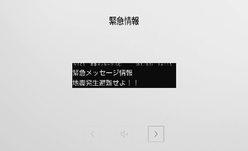VICS・交通情報
VICS・交通情報を使う
地図上にVICS記号や交通情報を表示することができます。
-
赤色:渋滞、 橙色:混雑、 緑色:空き道
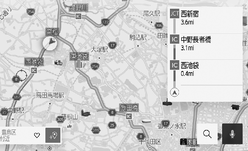
交通情報の表示/非表示の切り替えは地図表示設定画面で行います。
VICS・交通情報について
-
VICS・交通情報は表示されない地点があります。また、地図更新などにより今まで表示されていた地点でも、表示されなくなることがあります。
-
提供されるVICS・交通情報は、実際の交通状況と異なる場合がありますので、あくまでも参考としてください。
-
表示する地図の種類によっては、VICS・交通情報を表示させることができない場合があります。
-
交通情報量が多い場合は、表示までに時間がかかります。
-
1/16万図より広域な地図では、交通情報は表示されません。
現況VICS情報について
VICSセンターから提供される現況の情報です。
知識
現況情報は、1/16万図以上の詳細な地図で表示することができます。VICS記号によっては、1/16万図では表示できない記号もあります。
現況プローブ交通情報について
G-Linkセンターから提供されるプローブコミュニケーション交通情報です。
G-Link 契約期間内、かつG-Linkセンターに接続されているときは現況交通情報も表示されます。
タイムスタンプの情報表示
地図表示設定から、現況情報の提供時刻を表示することができます。
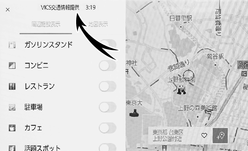
時刻表示
-
現況情報が提供された時刻を示しています。(現況情報が受信された時刻ではありません。)
-
現況情報が継続して受信されないと、約30分後に自動的に消去され、[- - : - -]の表示になります。現況情報が受信されていて、地図に表示する情報がないときも、表示が[- - : - -]になります。
-
パワースイッチをACCまたはONにした直後など、現況情報が受信されるまでは、[- - : - -]の表示になります。
文字表示
現況VICS情報を受信すると[VICS交通情報提供]が黒色に点灯し、現況交通情報のみを受信すると[VICS交通情報提供]は薄墨色になります。
知識
-
現況VICS情報と現況交通情報の両方が受信されていないときは、タイムスタンプ全体が薄墨色になります。
-
パワースイッチをACCまたはONにした直後など、現況情報が受信されるまでは[VICS交通情報提供]が薄墨色になります。
渋滞や規制情報の音声案内
目的地案内中で、現在地がルート上にあるとき、ルート上(約1km以内)の現況情報を音声案内させることができます。
-
VICS表示がある地点:「およそ1km先渋滞があります」
-
VICS記号のある地点:「およそ1km先電気工事のため車線規制中です」
知識
-
渋滞と規制音声自動発声の出力ON/OFFを設定できます。
-
音声案内はあくまでも参考としてください。
-
音声案内の例は一般的なものであり、状況などにより異なった音声案内が出力されることがあります。
-
自車位置が正確に特定できないときなどに、音声案内が出力されなかったり、まれに遅れたり、誤った音声案内が出力されることがあります。
VICS渋滞・規制音声の自動発声を設定する
現況情報の音声案内ON/OFFを選択できます。
-
メインメニューの[
 ]にタッチします。
]にタッチします。
- [ナビゲーション]にタッチします。
- [案内]にタッチします。
-
[渋滞・規制音声案内]にタッチします。
タッチするごとに、ON/OFFが切りかわります。
VICS記号の内容を表示する
地図画面上に表示される記号にタッチし、道路の種類/状況や施設情報、規制情報を表示することができます。
-
地図上の規制情報、または施設情報の記号にタッチします。
知識
VICS記号によっては、内容が表示されないこともあります。
VICS・交通情報を表示する道路を設定する
地図画面上の交通情報を表示する道路を設定することができます。
-
メインメニューの[
 ]にタッチします。
]にタッチします。
- [ナビゲーション]にタッチします。
- [地図表示]にタッチします。
-
交通情報の[道路種別の表示]にタッチします。
タッチするごとに表示する/しないが切りかわります。
-
[OK]にタッチします。
知識
ハイウェイモードでは、[一般道]に設定しているときでも、VICS・交通情報が表示されます。
VICS・交通情報を表示する種類を設定する
地図画面上に表示する交通情報などの種類を設定することができます。
-
メインメニューの[
 ]にタッチします。
]にタッチします。
- [ナビゲーション]にタッチします。
- [地図表示]にタッチします。
-
表示するリアルタイム情報にタッチします。
-
[渋滞表示]
-
[空き道表示]
-
[規制情報]
-
[駐車場]
-
[充電ステーション]
タッチするごとに表示する/しないが切りかわります。
-
VICS図形情報や文字情報を表示する
図形情報や文字情報を表示することができます。
-
メインメニューの[
 ]にタッチします。
]にタッチします。
- [VICS/ETC2.0/TSPS]にタッチします。
- [FM VICS]にタッチします。
- [FM図形]、または[FM文字]にタッチします。
- 情報の番号([1]/[2]/[3]...)にタッチします。
-
[<]/[>]または[自動送り]にタッチします。
-
前回情報を表示させたときに[自動送り]にタッチしていると、情報を表示すると同時に自動送りが開始されます。
-
情報のページを送るときは、[<]/[>]にタッチします。
-
[自動送り]にタッチすると、情報が自動で送られます。すべての情報が表示されたあとは、最初のページに戻ります。走行中は自動送りできません。
-
情報の自動送りを中止するときは、[停止]にタッチします。
-
自動送り中に[<]/[>]にタッチして、情報を送ったときは、自動送りは中止されます。
-
文字情報または図形情報に切りかえるときは、[文字]または[図形]にタッチします。
-
緊急情報を地図画面から再表示する
一度表示した緊急情報を地図画面から再表示することができます。
- 地図上部の[確認]にタッチします。
緊急情報を情報画面から再表示する
一度表示した緊急情報を情報画面から再表示することができます。
-
メインメニューの[
 ]にタッチします。
]にタッチします。
- [VICS/ETC2.0/TSPS]にタッチします。
- [FM VICS]にタッチします。
- [FM緊急]にタッチします。
気象、災害情報のエリア表示
気象、災害情報を受信すると地図上に自動的に該当エリアがハイライト表示されます。
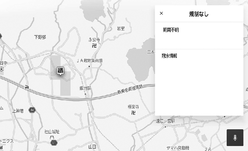
割込情報(光ビーコン)の表示
割込情報の表示設定をすると、光ビーコンからの現況VICS情報が受信されたとき、VICS文字情報または図形情報を自動的に表示させることができます。
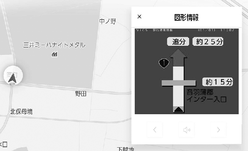
-
割込情報が複数ページある場合は、ページ送りできます。
-
[×]にタッチする、または約5秒以上操作しなかったときは、もとの画面に戻ります。表示時間は調整することができます。
知識
表示させている画面により、割込情報が表示されないことがあります。
VICS呼出の割込情報を再表示する
割込情報の表示をOFFに設定しているときに、受信された割込情報を表示させることができます。また、一度表示された割込情報を再度表示させることもできます。
-
メインメニューの[
 ]にタッチします。
]にタッチします。
- [VICS/ETC2.0/TSPS]にタッチします。
- [VICS]にタッチします。
- VICS呼出の[割込情報]にタッチします。
-
[◀]/[▶]にタッチして、割込情報を切りかえます。
知識
提供時刻より約30分以上経過した割込情報は、表示させることができません。
割込情報(ETC2.0サービス)の表示
ETC2.0サービスでは、以下のサービスが受けられます。
-
安全運転支援(注意警戒情報)案内サービス
-
道路交通情報提供サービス
知識
-
以下の割込情報の音量は、「システム音量」の設定で調整することができます。
-
安全運転支援案内サービス
-
道路交通情報提供サービス
-
安全運転支援(注意警戒情報)案内サービス
見通しの悪いカーブの先の停止車両や渋滞情報を高速道路などに設置されたITSスポットから受信して、音声と画面で案内します。代表例として以下のような前方障害物情報が提供されます。
見通しの悪いカーブの先の停止車両や 渋滞情報をカーブへの進入前に音声や画面表示で案内します。
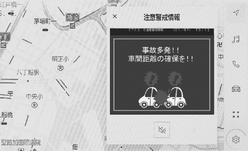
知識
-
[×]にタッチする、または約5 秒以上操作しなかったときは、もとの画面に戻ります。表示時間は調整することができます。
-
以下のようなときは、ITS スポットから情報提供がなかったり、誤った情報が出ることがあります。
-
アンテナ付近に障害物があるとき
-
大型車と並んで走行しているとき
-
他のナビ音声案内、画面表示などと重なるとき
-
低速度で走行しているとき
-
自車位置が正確に特定できないとき
-
ITS スポット、車両検知センサーやカメラなどの路側システムが稼動していないとき
-
ITS スポットを通過するETC2.0ユニット装着車両が多いとき
-
アンテナの近くに電波を発する電子機器が設置され、無線通信が干渉しているとき
-
-
実際の音声や画面表示はITSスポットから提供されるものと異なることがあります。
道路交通情報提供サービス
代表例として以下のような情報が提供されます。
前方状況情報提供サービス
進行方向先の交通状況を画面表示と音声、または音声のみで案内します。
長文読上げサービス
ハイウェイラジオなどの情報を音声で案内します。
「現在の○○高速上り方向の情報をお知らせします。・・・・・」
[はい]にタッチすると、情報を読み上げます。
読上げ中、[×]にタッチすると、読上げを中止します。
知識
-
読上げ情報は、2回読上げると終了します。
-
長文読上げサービスの音量は、オーディオの[
 VOL]ノブで調整することができます。
VOL]ノブで調整することができます。
施設情報提供サービス
進行方向先のサービスエリアやパーキングエリアの混雑情報や施設情報を画面や音声で案内します。
割込情報(ETC2.0サービス)を再表示する
割込情報の表示をOFFに設定しているときに、受信された割込情報を表示させることができます。また、一度表示された割込情報を再度表示させることもできます。
-
メインメニューの[
 ]にタッチします。
]にタッチします。
- [VICS/ETC2.0/TSPS]にタッチします。
- [ETC2.0]にタッチします。
-
[◀]/[▶]にタッチして、割込情報を切りかえます。
知識
提供時刻より約30分以上経過した割込情報は、表示させることができません。
自動割込を設定する
割込情報の表示/非表示の設定、および割込情報の表示時間の調整をすることができます。
-
メインメニューの[
 ]にタッチします。
]にタッチします。
- [VICS/ETC2.0/TSPS]にタッチします。
-
各項目を設定します。
タッチするごとに、ON/OFFが切りかわります。
- [VICS注意警戒情報]:VICS注意警戒情報を表示します。
- [VICS文字情報]:VICS文字情報を表示します。
- [VICS図形情報]:VICS図形情報を表示します。
- [ETC2.0表示情報]:ETC2.0道路交通情報を表示します。
- [ETC2.0注意警戒情報]:ETC2.0 安全運転支援(注意警戒情報)案内を表示します。
- [VICS/ETC2.0表示時間]:VICSおよびETC2.0割込情報の表示時間を設定します。
- [VICS割込音]:VICS割込情報の表示時にブザー音を出力します。
- [ETC2.0割込音]:ETC2.0割込情報の表示時にブザー音を出力します。
- [ETC2.0音声案内]:長文読上げ情報以外の音声情報の発話を設定します。
知識
-
自動割込情報をOFFに設定していても、緊急情報が受信されたときは、自動的に文字情報または図形情報が表示されます。
-
ETC2.0サービスにより提供される自動割込は、注意警戒情報とETC2.0表示情報の設定項目でON/OFFを設定できます。各々の設定項目は割り込み画面上部の情報種別と同じです。
-
ETC2.0音声案内の音量は、で設定できる音量設定値に従います。また、[システム音量]を消音にすると、ETC2.0音声案内をONに設定していても、ETC2.0音声案内は出力されません。
-
ETC2.0音声案内をONに設定した場合でも、割り込み画面下の[
 ]にタッチすると、音声案内を中止できます。音声案内を中止する操作に連動して、ETC2.0音声案内もOFFに設定されます。
]にタッチすると、音声案内を中止できます。音声案内を中止する操作に連動して、ETC2.0音声案内もOFFに設定されます。
自動割込表示時間を調整する
割込情報の表示時間の調整をすることができます。
-
メインメニューの[
 ]にタッチします。
]にタッチします。
- [VICS/ETC2.0/TSPS]にタッチします。
- [VICS/ETC2.0表示時間]にタッチします。
- 希望の割り込み表示時間にタッチします。
-
[OK]にタッチします。
知識
-
音声案内中は表示時間が経過しても表示は消えません。音声案内終了後に消えます。
-
初期状態では[5秒]に設定されています。
-
ETC2.0走行情報のアップリンクの設定をする
走行履歴などの情報(走行位置の履歴や車両に関する情報など)をETC2.0ユニットを通じて、ITSスポットへ送ることができます。詳しくは、「道路管理者からのお知らせとお願い」をご覧ください。
-
メインメニューの[
 ]にタッチします。
]にタッチします。
- [VICS/ETC2.0/TSPS]にタッチします。
-
[走行履歴のアップリンク]の[ETC2.0]にタッチします。
タッチするごとに、ON/OFFが切りかわります。
知識
-
初期状態ではONに設定されています。
-
本設定がOFFの場合、走行履歴などの情報を利用したサービスを受けられないことがあります。
-
ETC2.0の個人・プライバシー情報消去について
ETC2.0ユニットおよびマルチメディアシステムには、以下のETC2.0サービスに関連する個人・プライバシー情報が保存され、消去することができます。
|
機器 |
個人・プライバシー情報 |
|---|---|
|
ETC2.0ユニット |
故障診断に必要な位置情報 |
|
マルチメディアシステム |
ETC2.0走行情報 |
個人・プライバシー情報の消去方法
ETC2.0ユニットの個人・プライバシー情報はレクサス販売店にて消去することが可能です。
マルチメディアシステムの個人・プライバシー情報の消去についてはをご覧ください。
知識
-
お車を手放すときに消去しなかった個人・プライバシー情報の漏洩については、弊社は一切の責任を負いません。
-
消去される個人・プライバシー情報には、ETCカード履歴およびセットアップ情報は含まれません。
TSPSサービスについて
TSPS(Traffic Signal Prediction Systems)を使用する
TSPS(Traffic Signal Prediction Systems:信号情報活用運転支援システム)は、ドライバーの認知・判断の遅れや誤りを低減するための運転支援機能です。信号の交通管制情報を、道路上に設置された光ビーコンから受信し、車の走行状態や受信情報から、必要に応じてドライバーに判断・操作を行うための客観的な情報を提供します。
-
TSPSは警察庁が推進しているプロジェクトです。2014年からサービスが始まり、2020年時点で全国47都道府県で展開されております。
-
本サービスの対象交差点などのTSPSに関するお問い合わせについては、VICS、ETC2.0(ITS スポット)、TSPSの問い合わせ先についてをご覧ください。
-
TSPSに関する規格は、UTMS協会によって策定されています。また、本製品はそれらに基づいて作られています。
警告
TSPS運転支援機能はあくまでも補助機能です。案内を過信せず、常に道路標識・信号表示や道路状況に注意し、安全運転に心がけてください。
知識
-
ETC2.0ユニット(VICS機能付き)の上に物を置いたり、窓が汚れたりして、TSPS用路側装置との通信が遮られたとき
-
TSPS用路側装置に木の葉や雪などが付着して、通信が遮られたとき
-
雨天時など、ワイパーが作動してTSPS用路側装置の通信が遮られたとき
-
TSPS用路側装置やETC2.0ユニット(VICS機能付き)に太陽光などが差し込んだとき
-
TSPS用路側装置の通信エリアに駐停車車両があり、通信できないとき
-
TSPS用路側装置の通信エリアに他の車両と並走して進入したとき
-
TSPS用路側装置や感知器、信号機など路側装置の機器メンテナンス作業や故障などに よって、通信ができないとき、または誤った情報がETC2.0 ユニット(VICS 機能付き)に提供されたとき
-
TSPS用路側装置通過時の速度が著しく速いとき
-
TSPS用路側装置の近くに他の光ビーコンが設置されているとき
-
TSPS用路側装置の向きが変わってしまっているとき(台風など)
-
車両始動直後にTSPS用路側装置を通過したとき
-
ETC2.0ユニット(VICS機能付き)に故障などがあり、受信した情報を正しく処理できないとき
-
ETC2.0ユニット(VICS機能付き)または車両を改造をしたとき
-
システムの誤差などでナビゲーションが現在地を特定できないとき
-
サービス対象地点の地図データがないとき
-
ナビゲーションのソフトウェアや地図データなどを更新中のとき
TSPSの表示設定を変更する
- の順にタッチします。
-
下記のTSPS設定項目にタッチします。
タッチするごとに、ON/OFFが切りかわります。
-
[表示設定 TSPS信号待ち発進準備案内]:TSPSサービス信号待ち発進準備案内を表示します。
-
[音声/音設定 TSPS信号待ち発進準備案内音声]:TSPSサービス信号待ち発進準備案内の発話を設定します。
知識
走行履歴のアップリンク[光ビーコン]がOFFの場合、本設定を切りかえることはできません。
-
光ビーコン走行情報のアップリンクの設定をする
走行履歴などの情報(走行位置の履歴や車両に関する情報など)をETC2.0 ユニット(VICS機能付き)を通じて、TSPS用路側装置へ送ることができます。
- の順にタッチします。
-
走行履歴のアップリンク[光ビーコン]にタッチします。
タッチするごとに、ON/OFFが切りかわります。
注意
-
初期状態ではONに設定されています。
-
本設定がOFFの場合、TSPSサービスは受けられません。
-
TSPSサービス 信号待ち発進準備案内
-
案内マークについて
-
案内マークは運転支援の対象区間内で表示されます。
-
表示中の画面によっては、案内マークが表示されない場合があります。
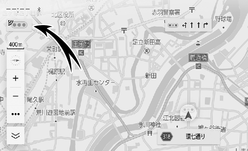
-
-
赤信号残時間表示について
-
赤信号で停車したとき、信号待ち時間の目安をナビゲーション画面に表示します。
-
信号待ち時間が短くなると、まもなく信号がかわることを示すマークを表示します。
-
[
 ]:待ち時間が90秒より長い場合
]:待ち時間が90秒より長い場合 -
[
 ]:待ち時間が90秒以下の場合
]:待ち時間が90秒以下の場合 -
[
 ]:まもなく信号がかわる場合
]:まもなく信号がかわる場合
-
知識
-
サービス使用前に走行履歴のアップリンク「光ビーコン」をONかつ信号待ち発準備案内をONに設定したときに作動します。
-
サービス使用前にTSPS信号待ち発進準備案内音声をOFFすることで案内音声を停止できます。
-
TSPS用路側装置から送信される信号情報には信号機のサイクルに応じた有効時間があります。有効時間が経過すると、信号待ち発進準備案内ができなくなります。
-
以下のようなときは、案内マークが表示されないことがあります。
-
交差点付近の側道や駐車場など、TSPS 用路側装置が設置された道路と並行する場所に停車しているとき
-
運転支援の対象区間から離れているとき
-
-
以下のようなときは、赤信号残時間表示が表示されないことがあります。
-
停車していないとき
-
停車時点で交差点から大きく離れているとき
-
停車時点で赤信号の待ち時間が少ないとき
-
信号機の制御方式(押しボタン式、感応式など)により、TSPS用路側装置から送信される信号情報が不確定なとき
-
TSPS用路側装置から停車した交差点の信号情報が配信されていないとき
-
信号情報の有効時間を過ぎてしまったとき
-
-
以下のようなとき、実際の信号表示と異なる場合があります。
-
GPSなどナビシステムの誤差があるとき
-
TSPS用路側装置から送信される情報に誤差があるとき
-
TSPS用路側装置から送信される信号情報によっては、黄信号および矢印信号も赤残秒数に含まれる場所があります。
-
新旧ルートを比較して表示する
ビーコンまたはG-Linkセンターなどから提供される現況情報が受信され、渋滞および規制情報が考慮されたルートが新たに見つかったとき、新ルートと元ルートの比較と分岐点までの距離を表示します。
[新しいルートを表示]にタッチします。
比較画面を表示中に操作しなかったとき、または新ルートと元ルートの分岐点を通過したときは、元ルートで案内します。
新旧ルート比較表示をONに設定したとき、新旧ルート比較表示ができます。
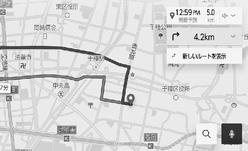
VICS放送局を選択する
現況VICS情報を提供しているFM放送局を選ぶことができます。通常は、自動で受信するように設定してください。自動で受信されないときのみ手動で放送局、または放送エリアを選択してください。
-
メインメニューの[
 ]にタッチします。
]にタッチします。
- [VICS/ETC2.0/TSPS]にタッチします。
-
VICSの[自動]もしくは、受信状況の[周波数]/[都道府県]にタッチします。
-
[自動]をONにすると、現在地がある都道府県の、VICS提供FM放送局が受信され、移動すると自動的に放送局が切りかわります。
-
[自動]をOFFにし、[都道府県]にタッチし、受信させる放送局のある都道府県名にタッチすると、選んだ都道府県のVICS提供FM放送局が受信されます。
受信状態がかわると、選んだ都道府県内で自動的に放送局が切りかわります。
-
[自動]をOFFにし、[周波数]にタッチし、放送局の周波数を選択すると、選んだ周波数の放送局が受信されます。
放送局の電波が受信されると、「受信中」が表示されます。
受信状態が変わっても自動的に放送局は切りかわりません。
知識
新規エリアについては周波数を手動で選択しないと受信できない場合があります。
-
VICS 記号や表示について
| 記号 |
道路の種類/状況 |
|---|---|
 (黒色) (黒色) |
通行止めの区間 |
 (赤色) (赤色) |
渋滞している道路 |
 (橙色) (橙色) |
混雑している道路 |
 (緑色) (緑色) |
空き道 |
| 記号 | 施設情報 |
|---|---|
  (青色) (青色) |
駐車場/臨時駐車場(空車) |
  (燈色) (燈色) |
駐車場/臨時駐車場(混雑) |
  (赤色) (赤色) |
駐車場/臨時駐車場(満車) |
  (黒色) (黒色) |
駐車場/臨時駐車場(不明) |
  (赤色) (赤色) |
駐車場/臨時駐車場(閉鎖) |
 (青色) (青色) |
SA・PA(空車) |
 (燈色) (燈色) |
SA・PA(混雑) |
 (赤色) (赤色) |
SA・PA (満車) |
 (黒色) (黒色) |
SA・PA(不明) |
 (赤色) (赤色) |
SA・PA (閉鎖) |
 (青色) (青色) |
充電ステーション(空車) |
 (燈色) (燈色) |
充電ステーション(混雑) |
 (赤色) (赤色) |
充電ステーション(満車) |
 (黒色) (黒色) |
充電ステーション(不明) |
 (赤色) (赤色) |
充電ステーション(閉鎖) |
| 記号 | 規制情報 |
|---|---|
 |
事故 |
 |
故障車 |
 |
路上障害 |
 |
注意 |
 |
地震警戒宣言 |
 |
工事 |
 |
火災 |
 |
雨 |
 |
凍結 |
 |
雪 |
 |
作業 |
 |
通行止め |
 |
右折禁止 |
 |
左折禁止 |
 |
直進禁止 |
 |
片側交互通行 |
 |
チェーン規制 |
 |
進入禁止 |
 |
対面通行 |
 |
車線規制 |
 |
徐行 |
 |
入口閉鎖 |
 |
大型車両通行止め |
 |
入口規制 |
 |
出口規制 |
 |
速度規制 |
 |
イベント |
 |
気象速報 |
 |
災害速報 |
知識
表示される記号・表示の位置は実際と異なることがあります。また、複数のVICS・交通情報が代表して1つの記号で表示されることがあります。
VICSについて
知っておいていただきたいこと
VICS(Vehicle Information and Communication System:道路交通情報通信システム)は、渋滞や事故・工事・所要時間・駐車場混雑状況などの道路交通情報をリアルタイムに送信し、ナビゲーションなどの車載のモニターに表示するシステムです。また、道路交通情報の提供を通して、安全性の向上・交通の円滑化による環境の保全などを促進することを目的としています。
VICSリンクデータベースの著作権は、一般財団法人日本デジタル道路地図協会・公益財団法人日本交通管理技術協会(TMT)が有しています。
VICS、およびこの機器に付与された[ ]のロゴマークは一般財団法人
道路交通情報通信システムセンターの登録商標です。
]のロゴマークは一般財団法人
道路交通情報通信システムセンターの登録商標です。
-
提供されるVICS情報はあくまでも参考としてください。(提供されるVICS情報は、最新ではないことがあります。)
-
電波や光の信号がうまく受信されないときは、一部の表示が乱れることがありますが、新しい信号が正しく受信されれば正しい表示に更新されます。
-
VICSの表示内容は、VICSセンターが提供していますので、本書の画面と実際の画面は異なることがあります。
-
VICS情報は、発信されている地域により、情報の内容が異なります。
-
VICSによる交通情報(渋滞や混雑の矢印など)の地図への表示は、毎年、追加・更新・削除され、その削除された部分は 経年により、一部の情報が表示されなくなることがあります。
FM多重放送特有の事項について
-
FM多重放送は、一定周期で情報が更新されますので、情報が揃うまでに時間がかかることがあります。
-
以下のようなときは、VICS情報が受信されないことがあります。
-
トンネルの中にいるとき
-
高層ビルの谷間にいるとき
-
高架道路の下にいるとき
-
盆地にいるとき
-
大型車とすれちがったとき
-
「VICSWIDE」について
マルチメディアシステムは「VICSWIDE」に対応しています。従来のVICSに加えて、次のようなサービスを利用することができます。
-
プローブ情報に対応した渋滞情報の提供拡大
-
緊急情報(特別警報(地震を除く))の提供
-
気象・災害情報エリアの表示
VICSのメディアについて
VICSは、FM多重放送・電波ビーコン(ETC2.0/5.8GHz)・光ビーコンの3つのメディアを受信することができます。
-
3つのメディアはそれぞれ特長が異なります。
-
電波ビーコン(2.4GHz)は、マルチメディアシステムでは受信しません。
FM多重放送
FM多重放送は、VICS提供FM放送局(NHK-FM)から電波の届く範囲の車両にVICS情報の提供が行われます。
電波ビーコン(ETC2.0/5.8GHz)
電波ビーコン(ETC2.0/5.8GHz)は、主に高速道路の路側に設置されており、その地点を通過する車両にETC2.0サービス情報の提供が行われます。また、ITSスポットにて受信した情報をナビゲーションに蓄積し、高速道路上の任意の場所でタイミングよく情報提供が行われる場合もあります。
光ビーコン
光ビーコンは、主に一般道路の各車線ごとに設置されており、その車線を通過する車両にVICS情報の提供が行われます。
VICSの運用時間について
24時間運用されています。
ただし、FM多重放送は、第1・第3月曜日のAM1:00~5:00のあいだはメンテナンスのため休止する場合があります。
-
休止時間については、VICS FM多重放送の「お知らせ」で案内します。
-
VICSの運用時間は予告なく変更・廃止されることがあります。
VICS FM多重放送を受信できないとき
FM 放送局から遠い場所などでは受信状態が悪くなり、受信できない場合があります。
VICSの用語について
より有効にVICSを利用していただくために、以下の用語の説明をご一読ください。
緊急情報について
津波情報などの緊急の伝達が必要とされる情報を受信すると、このシステムでは、ほかの情報より優先して提供・表示されます。
交通情報関連の用語について
-
渋滞:交通の流れが非常に悪い状態を示します。
-
混雑:交通の流れがやや悪い状態を示します。
駐車場・SA・PA関連の用語について
-
空車:駐車場(SA・PA)の利用が可能な状態を示します。
-
混雑:駐車場(SA・PA)において、利用率が高い状態を示します。
-
満車:駐車場(SA・PA)において、ほぼ満車の状態を示します。
-
不明:駐車場(SA・PA)の情報がない状態を示します。
-
閉鎖:駐車場が閉鎖されている状態を示します。
VICSセンター著作権について
1 お客様は、共通ネットワーク仕様書の著作権その他知的所有権を一般財団法人道路交通情報通信システムセンター、一般社団法人UTMS協会および一般財団法人道路新産業開発機構が所有しまたは管理すること、並びに共通ネットワーク仕様書以外のVICS技術情報などの著作権その他知的所有権および使用許諾権を一般財団法人道路交通情報通信システムセンターが所有しまたは管理することに同意する。
2 お客様は、一般財団法人道路交通情報通信システムセンター、一般社団法人UTMS協会および一般財団法人道路新産業開発機構の共通ネットワーク仕様書の著作権その他知的所有権の保護に努める、並びに一般財団法人道路交通情報通信システムセンターの共通ネットワーク仕様書以外のVICS技術情報などの著作権その他知的所有権および使用許諾権の保護に努める。
VICS、ETC2.0(ITSスポット)、TSPSの問い合わせ先について
レクサス販売店への問い合わせについて
以下の内容は、レクサス販売店にご相談ください。
ナビゲーションシステム、ETC2.0ユニットの調子・機能・使用方法・表示・その他に関するもの
VICSセンターへの問い合わせについて
以下の内容は、VICSセンターにご相談ください。
VICS、ETC2.0、TSPS サービスで提供される情報、およびご利用可能な場所に関するもの
VICSセンター
電話番号(受け付け時間…9:30~17:45、土曜・日曜・祝日・年末年始休暇を除く)
0570ー00ー8831(全国共通・PHS、IP電話などを除く)
FAX番号(受け付け時間…24時間)
03ー3562ー1719
ホームページ
次のアドレスでも連絡先をご覧いただけます。http://www.vics.or.jp/
連絡先およびアドレスは、予告なしに変更・休止することがあります。ご了承ください。
道路管理者からのお知らせとお願い
車載器のID付きプローブ情報の利用および取り扱い方針
国土交通省、東日本高速道路株式会社、中日本高速道路株式会社、西日本高速道路株式会社、首都高速道路株式会社、阪神高速道路株式会社、本州四国連絡高速道路株式会社、名古屋高速道路公社、福岡北九州高速道路公社および広島高速道路公社(以下、「道路管理者」と言います。)は、ETC2.0車載器およびETC2.0対応カーナビから収集する車載器のID付きプローブ情報の利用や取り扱いの方針について、次のとおり定めます。
車載器のID付きプローブ情報を提供いただくことで、経路情報を活用したサービスを提供することが可能となり、渋滞などを迂回する経路を走行したドライバーを優遇することなどが期待されます。
1.車載器のID付きプローブ情報
(1)ここで「車載器のID付きプローブ情報」とは、ETC2.0車載器およびETC2.0対応カーナビに記録された走行位置の履歴など「プローブ情報」に車両を特定するための「車載器のID」を付与した情報で、道路管理者が管理するITSスポット(DSRC路側無線装置)と通信を行うことによりETC2.0車載器およびETC2.0対応カーナビから収集される情報を言います。
(2) 「車載器のID付きプローブ情報」として収集される情報は次のとおりです。
-
ETC2.0車載器およびETC2.0対応カーナビに関する情報(無線機に関する情報(製造メーカー、型番など)、カーナビゲーションに関する情報(製造メーカー、型番など))
2.車載器のID付きプローブ情報の利用目的
(1)渋滞などを迂回する経路を走行したドライバーを優遇するなどの経路情報を活用したサービスが実用化した場合、道路管理者は車載器のID付きプローブ情報を当該サービスの提供に利用します。
(2)道路管理者は、車載器のID付きプローブ情報を、経路情報を活用したサービスの有効性検証などのために利用する場合があります。
(3)道路管理者は、(1)または(2)の目的以外で車載器のID付きプローブ情報を利用しません。
3.車載器のID付きプローブ情報の収集
(1)道路管理者は、道路管理者が管理するITSスポットによって、車載器のID付きプローブ情報を収集する場合があります。
(2)ETC2.0対応カーナビと連動するETC2.0車載器の利用者は、設定により1.(2)で示す情報のうちカーナビゲーションに関する情報、走行位置の履歴、急な車両の動きの履歴について、道路管理者への提供の可否を選択できる場合があります。
(3)ETC2.0車載器およびETC2.0対応カーナビ利用者は、設定により道路管理者への(2)で示す車載器のID付きプローブ情報の提供を拒否する選択をした場合、2.(1)の経路情報を活用したサービスによる優遇は受けられません。
4.車載器のID付きプローブ情報の第三者への提供
(1)道路管理者は、2.(1)および(2)の目的のため、収集した車載器のID付きプローブ情報を個別の車両を特定できないよう統計的に処理した情報を、他の情報提供主体、大学などの研究機関、その他第三者に提供する場合があります。
(2)道路管理者は、ETC2.0車載器およびETC2.0対応カーナビ、ITSスポットなどの関係設備について、障害発生時の対応や、これらの研究・開発の目的のため、車載器のID付きプローブ情報またはこれらを統計的に処理した情報を、製造・開発メーカーなどに提供する場合があります。
(3)道路管理者は、(1)および(2)以外で車載器のID付きプローブ情報を第三者に提供しません。
5.車載器のID付きプローブ情報の取り扱い等
(1)道路管理者は、車載器のID付きプローブ情報を安全に管理し、情報の漏えいなどの防止に努めます。
(2)道路管理者は、車載器のID付きプローブ情報が不要となった時点で、当該車載器のID付きプローブ情報を消去します。
(3)道路管理者は、車載器のID付きプローブ情報の提供先における情報の安全管理および提供した情報が不要となった時点で情報を消去することについて、提供先を適切に指導します。
6.問い合わせ先
国土交通省 道路局道路交通管理課高度道路交通システム推進室
03-5253-8111(代)
東日本高速道路株式会社、中日本高速道路株式会社、西日本高速道路株式会社、首都高速道路株式会社保全・交通部管制技術グループ、阪神高速道路株式会社情報システム部システム技術課、本州四国連絡高速道路株式会社保全計画部保全管理課、名古屋高速道路公社、福岡北九州高速道路公社、広島高速道路公社
2015年7月現在
プローブ情報の利用および取り扱いについて
国土交通省、東日本高速道路株式会社、中日本高速道路株式会社、西日本高速道路株式会社、首都高速道路株式会社、阪神高速道路株式会社、本州四国連絡高速道路株式会社、名古屋高速道路公社、福岡北九州高速道路公社および広島高速道路公社(以下、「道路管理者」と言います。)は、ETC2.0車載器およびETC2.0対応カーナビからプローブ情報を収集する場合における情報の利用や取り扱いについて、次の通りお知らせします。
プローブ情報をご提供いただくことで、より精度の高い道路交通情報などをドライバーの方々に提供することなどが可能となり、道路がより使いやすくなると期待されます。また、交通事故の削減や道路渋滞の緩和など環境負荷低減の取り組みにも活用する予定です。
なお、道路管理者はこのお知らせを変更することがあります。この場合には変更後のお知らせを道路管理者Webサイトなどに掲載します。
1.プローブ情報
(1)ここで「プローブ情報」とは、ETC2.0車載器およびETC2.0対応カーナビに記録された走行位置の履歴などの情報で、道路管理者が管理するITSスポット(DSRC路側無線装置)と無線通信を行うことによりETC2.0車載器およびETC2.0対応カーナビから収集される情報を言います。
なお、このプローブ情報から車両または個人を特定することはできません。
-
ETC2.0車載器および ETC2.0対応カーナビに関する情報(無線機に関する情報(製造メーカー、型番など)、カーナビゲーションに関する情報(製造メーカー、型番など))
2.プローブ情報の利用目的
(1)道路管理者は、プローブ情報を道路交通情報や安全運転支援情報の提供などドライバーへのサービス、道路に関する調査・研究、道路管理の目的に利用します。
(2)道路管理者は、(1)の目的以外でプローブ情報を利用しません。
3.プローブ情報の収集
(1)道路管理者は、道路管理者が管理するITSスポットによって、プローブ情報を収集する場合があります。
(2)ETC2.0車載器およびETC2.0対応カーナビ利用者は、設定により、1.(1)で示す情報のうちカーナビゲーションに関する情報、走行位置の履歴、急な車両の動きの履歴について、道路管理者への提供の可否を選択することができる場合があります。選択の方法はETC2.0車載器およびETC2.0対応カーナビの取扱説明書をご覧ください。
(3)ETC2.0車載器およびETC2.0対応カーナビ利用者は、カーナビゲーションに関する情報、走行位置の履歴、急な車両の動きの 履歴を提供することで、これを利用したさまざまな追加サービスの提供を受けられる場合があります。
4.プローブ情報の第三者への提供
(1)道路管理者は、2.(1)の目的のため、プローブ情報を統計的に処理した情報を、他の情報提供主体、大学などの研究機関、その他第三者に提供する場合があります。
(2)道路管理者は、ETC2.0車載器およびETC2.0対応カーナビ、ITSスポットなどの関係設備について、障害発生時の対応や、これらの研究・開発の目的のため、プローブ情報またはこれを統計的に処理した情報を、製造・開発メーカーに提供する場合があります。
(3)道路管理者は、(1)および(2)以外でプローブ情報を第三者に提供しません。
5.プローブ情報の取り扱い
(1 )道路管理者は、プローブ情報を安全に管理し、情報の漏えいなどの防止に努めます。
(2) 道路管理者は、プローブ情報が不要となった時点で、当該プローブ情報を消去します。
(3 )道路管理者は、プローブ情報の提供先における情報の安全管理について、提供先を適切に指導します。
6.問い合わせ先
国土交通省 道路局道路交通管理課高度道路交通システム 推進室
03-5253-8111(代)
東日本高速道路株式会社、中日本高速道路株式会社、西日本高速道路株式会社、首都高速道路株式会社保全・交通部管制技術グループ、阪神高速道路株式会社情報システム部システム技術課、本州四国連絡高速道路株式会社保全計画部保全管理課、名古屋高速道路公社、福岡北九州高速道路公社、広島高速道路公社
2015年7月改定
2014年10月改定
2010年10月現在
知識
マルチメディアシステムでのプローブ情報の選択の可否を設定する方法は、「ETC2.0走行情報のアップリンクの設定をする」をご覧ください。
VICS過去データについて
この製品を使用する際には、以下の条項に同意しなければなりません。
甲=一般財団法人道路交通情報通信システムセンター
1 契約者は、共通ネットワーク仕様書の著作権その他知的所有権を甲、一般社団法人UTMS協会および一般財団法人道路新産業開発機構が所有しまたは管理すること、並びに共通ネットワーク仕様書以外のVICS技術情報などの著作権その他知的所有権および使用許諾権を甲が所有しまたは管理することに同意する。
2 契約者は、甲、一般社団法人UTMS協会および一般財団法人道路新産業開発機構の共通ネットワーク仕様書の著作権その他知的所有権の保護に努める、並びに甲の共通ネットワーク仕様書以外のVICS技術情報などの著作権その他知的所有権および使用許諾権の保護に努める。
VICS情報有料放送サービス契約約款
第1章 総則
(約款の適用)
第1条 一般財団法人道路交通情報通信システムセンター(以下「当センター」といいます。)は、放送法(昭和25年法律第132号)第147条の規定に基づき、このVICS情報有料放送サービス契約約款(以下「この約款」といいます。)を定め、これによりVICS情報有料放送サービスを提供します。
(約款の変更)
第2条 当センターは、この約款を変更することがあります。この場合には、サービスの提供条件は、変更後のVICS情報有料放送サービス契約約款によります。
(用語の定義)
第3条 この約款においては、次の用語はそれぞれ次の意味で使用します。
(1) VICSサービス当センターが自動車を利用中の加入者のために、FM多重放送局から送信する、道路交通情報の有料放送サービス
(2) VICSサービス契約当センターからVICSサービスの提供を受けるための契約
(3) 加入者当センターとVICSサービス契約を締結した者
(4) VICSデスクランブラーFM多重放送局からのスクランブル化(攪乱)された電波を解読し、放送番組の視聴を可能とするための機器
第2章 サービスの種類など
(VICSサービスの種類)
第4条 VICSサービスには、次の種類があります。
(1) 文字表示型サービス文字により道路交通情報を表示する形態のサービス
(2) 簡易図形表示型サービス簡易図形により道路交通情報を表示する形態のサービス
(3) 地図重畳型サービス車載機のもつデジタル道路地図上に情報を重畳表示する形態のサービス
(VICSサービスの提供時間)
第5条 当センターは、原則として一週間に概ね120時間以上のVICSサービスを提供します。
第3章 契約
(契約の単位)
第6条 当センターは、VICSデスクランブラー1台ごとに1のVICSサービス契約を締結します。
(サービスの提供区域)
第7条 VICSサービスの提供区域は、当センターの電波の受信可能な地域(全都道府県の区域で概ねNHK-FM放送を受信することができる範囲内)とします。ただし、そのサービス提供区域であっても、電波の状況によりVICSサービスを利用することができない場合があります。
(契約の成立など)
第8条 VICSサービスは、VICS対応FM受信機(VICSデスクランブラーが組み込まれたFM受信機)を購入したことにより、契約の申込みおよび承諾がなされたものとみなし、以後加入者は、継続的にサービスの提供を受けることができるものとします。
(VICSサービスの種類の変更)
第9条 加入者は、VICSサービスの種類に対応したVICS対応FM受信機を購入することにより、第4条に示すVICSサービスの種類の変更を行うことができます。
(契約上の地位の譲渡または承継)
第10条 加入者は、第三者に対し加入者としての権利の譲渡または地位の承継を行うことができます。
(加入者が行う契約の解除)
第11条 当センターは、次の場合には加入者がVICSサービス契約を解除したものとみなします。
(1) 加入者がVICSデスクランブラーの使用を将来にわたって停止したとき
(2) 加入者の所有するVICSデスクランブラーの使用が不可能となったとき
(当センターが行う契約の解除)
第12条 当センターは、加入者が第16条の規定に反する行為を行った場合には、VICSサービス契約を解除することがあります。また、第17条の規定に従って、本放送の伝送方式の変更などが行われた場合には、VICSサービス契約は、解除されたものと見なされます。
2 第11条または第12条の規定により、VICSサービス契約が解除された場合であっても、当センターは、VICSサービスの視聴料金の払い戻しをいたしません。
第4章 料金
(料金の支払い義務)
第13条 加入者は、当センターが提供するVICSサービスの料金として、契約単位ごとに加入時に別表に定める定額料金の支払いを要します。なお、料金は、加入者が受信機を購入する際に負担していただいております。
第5章 保守
(当センターの保守管理責任)
第14条 当センターは、当センターが提供するVICSサービスの視聴品質を良好に保持するため、適切な保守管理に努めます。ただし、加入者の設備に起因する視聴品質の劣化に関してはこのかぎりではありません。
(利用の中止)
第15条 当センターは、放送設備の保守上または工事上やむを得ないときは、VICSサービスの利用を中止することがあります。
2 当センターは、前項の規定によりVICSサービスの利用を中止するときは、あらかじめそのことを加入者にお知らせします。
ただし、緊急やむを得ない場合は、このかぎりではありません。
第6章 雑則
(利用に係る加入者の義務)
第16条 加入者は、当センターが提供するVICSサービスの放送を再送信または再配分することはできません。
(免責)
第17条 当センターは、天災、事変、気象などの視聴障害による放送休止、その他当センターの責めに帰すことのできない事由によりVICSサービスの視聴が不可能ないし困難となった場合には一切の責任を負いません。また、利用者は、道路形状が変更した場合など、合理的な事情がある場合には、VICSサービスが一部表示されない場合があることを了承するものとします。ただし、当センターは、当該変更においても、変更後3年間、当該変更に対応していない旧デジタル道路地図上でも、VICSサービスが可能な限度で適切に表示されるように、合理的な努力を傾注するものとします。
2 VICSサービスは、FM放送の電波に多重して提供されていますので、本放送の伝送方式の変更などが行われた場合には、加入者が当初に購入された受信機によるVICSサービスの利用ができなくなります。当センターは、やむを得ない事情があると認める場合には、3年以上の期間を持って、VICSサービスの「お知らせ」画面などにより、加入者に周知のうえ、本放送の伝送方式の変更を行うことがあります。
[別表]
視聴料金 330円(税込み)ただし、車載機購入価格に含まれております。
みちびき災害危機通報サービスの表示
地震や津波発生時の災害情報を、準天頂衛星システム(みちびき)経由で受信します。自車の現在地およびルート沿い(目的地設定時)が警報の対象エリア内であるとき、警告音もしくは音声による通知とともに災害情報が表示されます。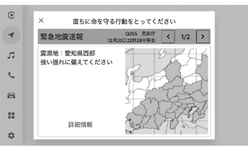
-
災害情報が複数ページある場合は、[◀]/[▶]にタッチしてページを切りかえることができます。
-
[×]にタッチすると、表示を閉じます。地図画面上の右上の[表示]をタッチすることで再表示できます。
-
[詳細情報]にタッチすると、災害の詳細情報が表示されます。運転中は選択できません。
-
受信した災害情報に更新があった場合は更新通知が表示されます。
交通ナビ関連情報を表示する
JAFや道路交通情報センターなどの電話番号を表示することができます。また、登録されているお気に入りや設定されている目的地に電話番号が入力されていれば、その地点の電話番号を表示することができます。
-
メインメニューの[
 ]にタッチします。
]にタッチします。
- [交通情報]にタッチします。
-
希望の項目にタッチします。
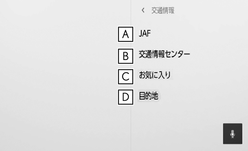
-
JAFもしくは都道府県名、施設名称にタッチします。
JAFの情報を表示します。
-
都道府県名、施設名称にタッチします。
交通情報センターの情報を表示します
-
任意のお気に入り情報にタッチします。
お気に入りの情報を表示します。
電話番号が登録されている場合は、名称/電話番号が表示されます。
-
任意の目的地にタッチします。
目的地の情報を表示します。
電話番号が登録されている場合は、名称/電話番号が表示されます。
知識
事前にBluetooth®接続が必要になります。
-
合わせて見られているページ